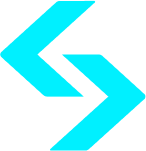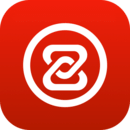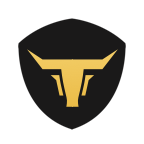WP已死! 微软出了一款 Android 应用
时间:2017-06-09 来源:互联网 浏览量:

Parchi 源自印地语,就是便签的意思。这款应用暂时只支持 Android 手机。
和微软可协作的笔记应用 OneNote 相比,Parchi 更像是任务清单。
它通过 6 种颜色的卡片、 3 类标记和自定义标签来分类笔记或者任务列表。
不少人还保持着手写便签的习惯,来分类文件或者工作任务。他们认为这样更快、更省事。而更多的笔记应用,最后都变成了团队文档协作工具,比如 OneNote 、EverNote 等等。光是打开这些应用,都会花上一段时间。
最近,OneNote 在印度的 11 人开发团队在微软车库做了一款轻量级笔记应用 Parchi。他们希望这款应用运行足够快,而用户上手也快。事实上呢?
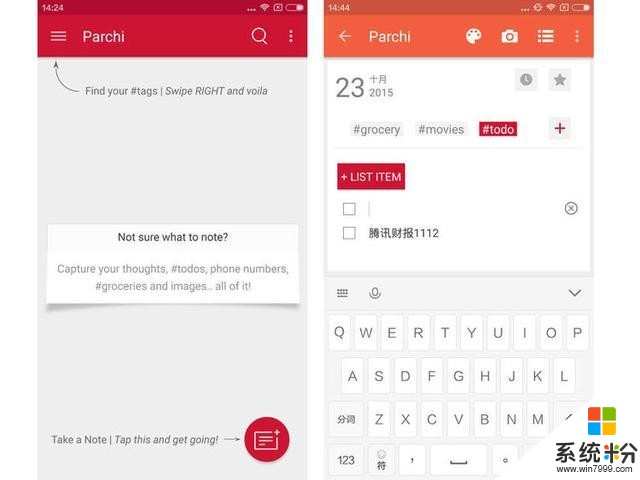
添加笔记
添加新笔记的方式和 OneNote 一样,点击主屏右下角的添加按钮。你可以输入文字、拍摄照片或者载入已有图片和加入清单。语音信息录入被干掉了。确实。一来,音频内容会让应用运行变慢,另一方面,用语音来记录生活是个相对小众的习惯。文字内容往往来得直观。
接下来,你该给购物清单、工作任务或者笔记分类了。这里卡片呈现有 6 种颜色,只能大概起到区隔作用,避免视觉疲劳。可能只有红色不用额外自定义,就能代表紧急事务。而主要其分类作用的是#标签#,用来帮你快速搜索笔记和清单。
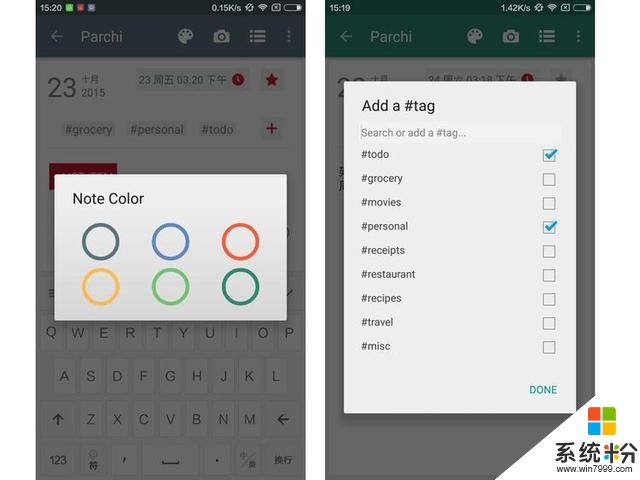
笔记分类
和一般清单应用一样,你还可以给工作或者私人任务定时。到点 Parchi 会提醒你。对于喜欢的图片和笔记,可以用收藏按钮做标签。这些定时和收藏的项目,在主屏卡片中,也会用小图标标记出来。
而换卡片颜色、取消收藏和改动截止时间,只需要长按长条卡片,都可以在主屏上完成,相对方便。另外,所有内容都可以云端备份到你的微软账号里。
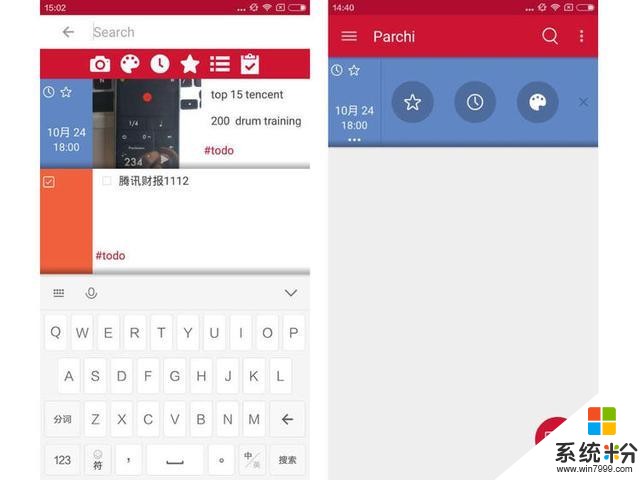
更改卡片笔记信息
最后,Parchi 可以固定到锁屏界面操作。比如你购物的时候,不用解锁手机,就能查看和勾选已经买好的日用品。不过,前提是你的 Android 手机对这类锁屏小插件模块开放。
相关资讯
最新热门游戏
微软资讯推荐
- 1 微软语音识别错误率降至 5.1%,相比去年减少 0.8%
- 2 微软下个月多款产品即将更新? 第八代酷睿即将再出马
- 3 Apple Pencil全方位对比微软Surface Pen
- 4微软击败亚马逊获得百亿美元云服务合同|每日金闻
- 5不为人知!Windows 7这六个便捷功能你有在用吗?
- 6一周企服 | 纳德拉悔微软没早推云服务;谷歌AI中国中心成立;金山云CEO: 上半场战争结束
- 7《我的世界》中国版开测在即 微软推出虚拟货币
- 8更新Realtek蓝牙驱动解决无法升级Win101909的问题
- 9华为鸿蒙系统发布后,谁最受伤?答案可能不是谷歌而是微软
- 10S8 Active现身 微软称iPad Pro抄袭Surface